はじめてのLinux (入門) 研修コースに参加してみた
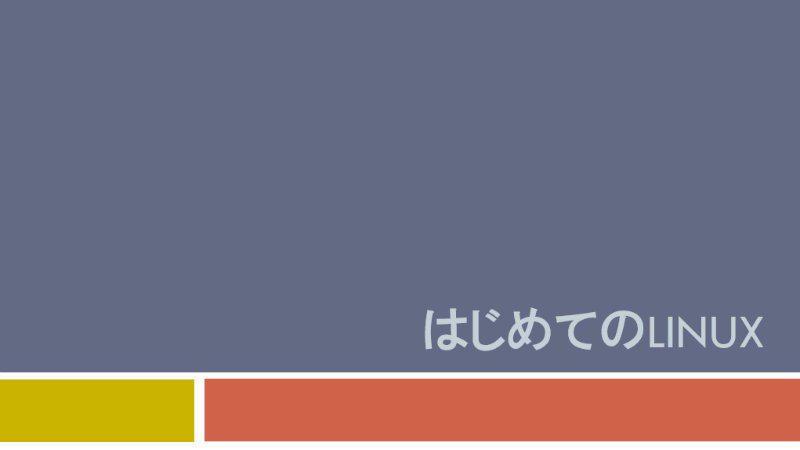
今回参加した研修コースは はじめてのLinux です。
個人的に最近 Windows10 にして Windows Subsystem for Linux (WSL) を有効にして、Linuxを触り始めたばかりだったので、ディレクトリの構成、パイプなど応用コマンドの使い方など、スグに実環境で便利に使えました !!
(ちなみに、Linuxにすると環境構築がとっっっても楽になりました。特に、環境変数の設定とか npm や Node.js 周り)
配属プロジェクトがLinuxなので使い始めた、コマンドをググって調べる回数を減らしたい、私のようにWSLにした、などなどタイトル通り、とにかくLinuxをはじめて触るという方にはとてもオススメです!
では、どんな内容だったのかレポートします!
もくじ
想定している受講者
- Windows PCの基本操作ができること
受講目標
- Linuxの特徴について理解する
- Linuxの基本操作を習得する
- Linuxの基本的な管理機能を理解する
講師紹介
講師はインフラ系ではお馴染みの 岩木 慎一さん です。改めてSEカレッジ2018年4月~9月の登壇回数をカウントしてみると、SEカレッジのOSとNWというインフラ系カテゴリの内、70%以上を担当されていました。
いつもありがとうございます!!
OSとは
まずはOS全般のお話からふりかえりますが、ここはサクサク進みます。
OSとは
- デスクトップ、入力の受付、出力の受付、ファイルの管理、動作などを司る
- OSが無いとコンピュータは動かない
- エクセルなどはアプリケーションソフトと呼ばれる
主要なOS
- Windows
- サーバーとクライアントの2つのWindowsがある
- UNIX
- 負荷のかかる処理でも高速に実行できるサーバー向けOS
- Linux
- PC用のUNIX
- FreeBSDと呼ばれる似たようなOSもある
- MacOS
- X からはUNIX BSD系
- Android
- Linuxを元にしたGoogleが開発した携帯・タブレット用OS
- iOS
- Appleが開発したiPhoneなど携帯・タブレット用OS
Linux とは
- Linus Benedict Torvalds (リーナス・トーバルズ) さんが開発
- UNIX用のマシンが高かったので、Linuxを開発
- Linuxカーネルを開発
- GPLというライセンスが適用されたフリーソフトウェア
- 改造が自由にできる
- 改造したら、それも公開するというライセンス
- サーバーで使われることが多い
- サーバー用に使うのでGUI要らないよね
- 今日はGUI環境を用意してます
- 様々なディストリビューションがある
リーナスさんと言えば、LinuxCon Japan 2014 で来日された際、 “ワタシハリナックスチョットデキル” Tシャツを着て、周りをビビらせた人ですね。Gitを1日で開発したことでも有名です。
今でもLinuxの開発に参加されていて、ときどきコミットに対して過激に発言されるので、よく話題に上がります。
- torvalds (Linus Torvalds) // 調べてみたらGitHubにアカウントがあってビックリ。
- torvalds/linux: Linux kernel source tree を見ると 96% はC言語で書かれていることがわかります
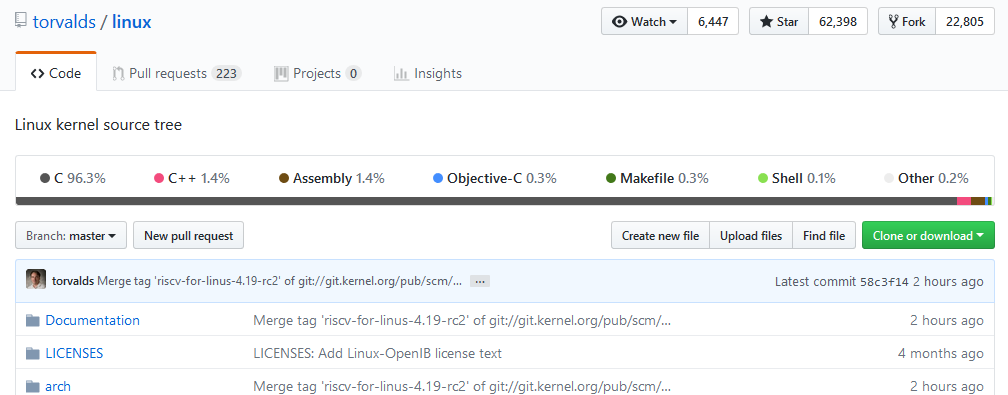
主要なディストリビューション
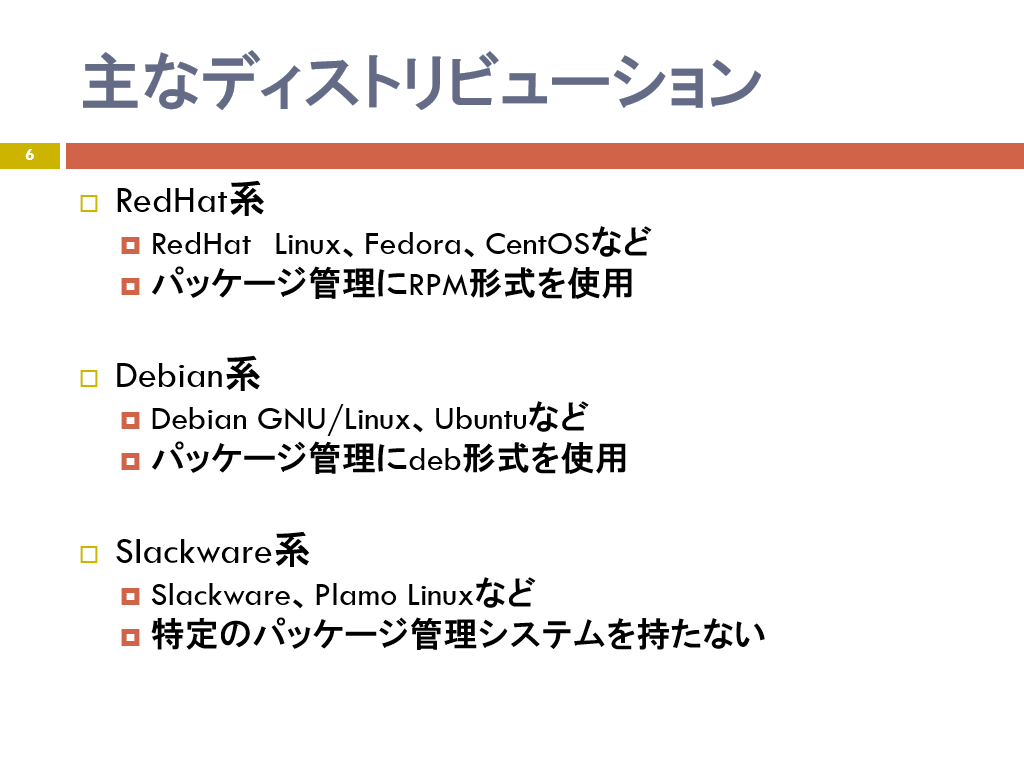
- RedHat系
- RedHat Linux (有償)
- Fedora (無償) で開発していたんだけど途中で有償にした
- それでCentOSが出てきた
- CentOS (無償)
- 今日はこれを使います
- Debian系
- Ubuntuが有名
- Slackware系
私が使っているWSL環境では Ubuntu がアプリストアにあるので、Ubuntuを使っています。WindowsアプリストアにUbuntuがある時代です。。
CentOSのインストール系のコマンド、 yum と apt-get の違いがあることを知りました。
Linuxの操作
続いて、実際のコマンド操作をやっていきます !!
まずは主要な機能とそのコマンドを紹介いただきました。
- 起動と終了
- GUIだとポチポチできるけどCUIだとコマンド打たないと出来ません
shutdown -h now・・・終了shutdown -r・・・再起動 (リブート)
- GUIだとポチポチできるけどCUIだとコマンド打たないと出来ません
- ログインとログアウト
exit・・・ログアウト- ログインは画面で入力
- CUI
- Windowsだとコマンドプロンプトのようなもの
- GUIは処理の負荷が高いけどCUIだと負荷は低い
- CUIではGUIのように同時に複数の画面を見ながら操作するということはあまり一般的でない
- ユーザーアカウント
- 管理者と一般がある
- 管理者は root
- パスワード入力時にはカーソルが効いてないので注意
- 普段は一般ユーザーで、時々管理者として実行するというのが一般的
シェルコマンド
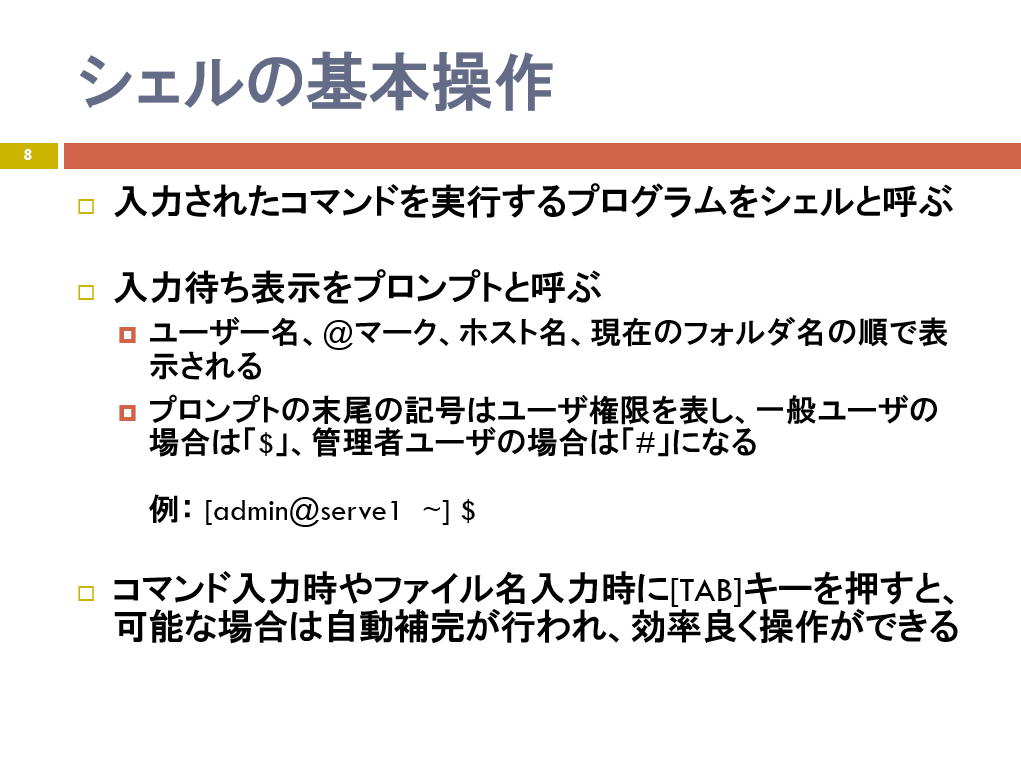
- シェルそのものを意識することは少ない
- シェルがユーザー入力を受け取ってカーネルに伝える
- 入力待ちの状態をプロンプトいう
[root@dockerSV ~] #~はホームディレクトリに居るよということ#は管理者$は一般ユーザー
- ファイル名やディレクトリ名などはTabキーで候補をだしてくれる (!! 知らんかった..便利すぎました)
Linuxのユーザーアカウント
- 権限を設定して、その他の管理者ユーザーも作ることが出来る
- グループごとに権限設定ができる
- ユーザーは何らかのグループに必ず所属する
- ファイル閲覧権限なども設定できる
Linuxのファイル管理
- Windows のようにCドライブのような考え方は無い
- rootディレクトリ
/しかない//etc/etc/sysconfig/etc/cfg
/usr/usr/lib/usr/bin
/bin/var/sbin
主要なディレクトリ
/bin・・・コマンド/boot・・・起動- bin や boot はあまり操作することはない
/dev- USBとかで呼び込んだファイルを置く仮想 (ここも触ることはない)
/etc- 設定とか
/homeや/root- 一般ユーザーや管理者でログインしたときのディレクトリ
/var- valiable の意味
- よく更新されるファイルを置く
- webサーバーとして使っているときはこの配下に
/www/htmlなどを作ってページのファイルを置く- CentOS Apacheの場合
.htmlのようなファイル
- ログファイルもここにある
演習しよう
ここからは習ったコマンドをもとに演習します !
ユーザー管理
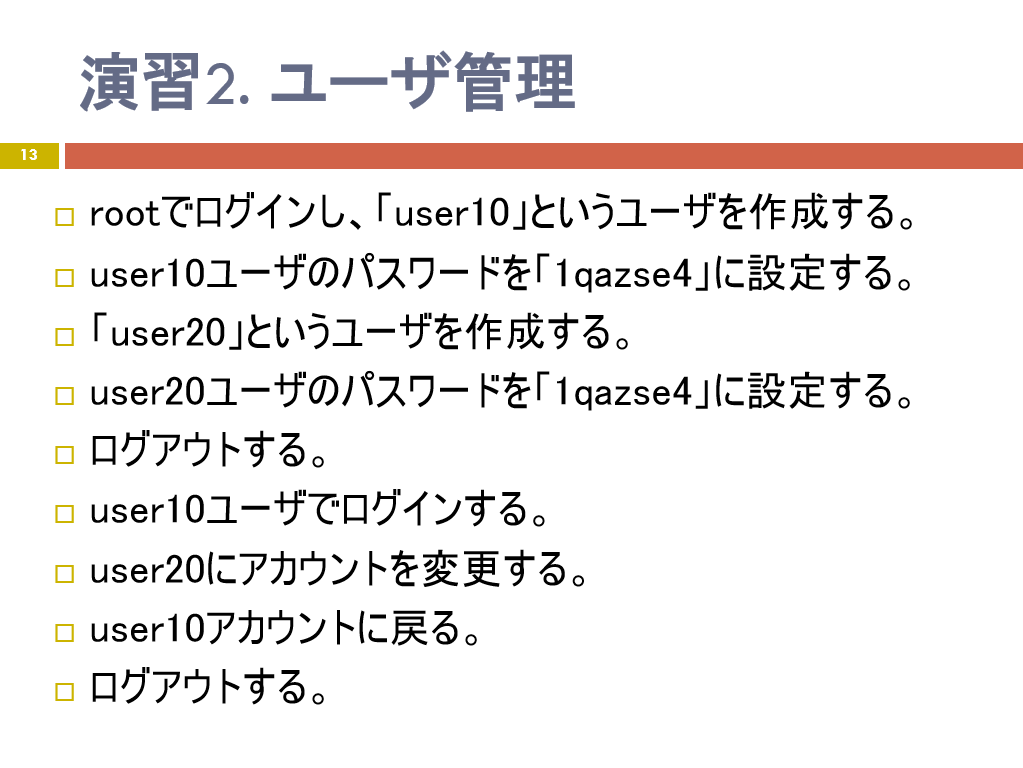
suでユーザーの切り替えwhoamiでログインユーザーを表示useradd [オプション] [ユーザー名]でユーザー追加passwd [ユーザー名]でパスワード設定
ファイル操作
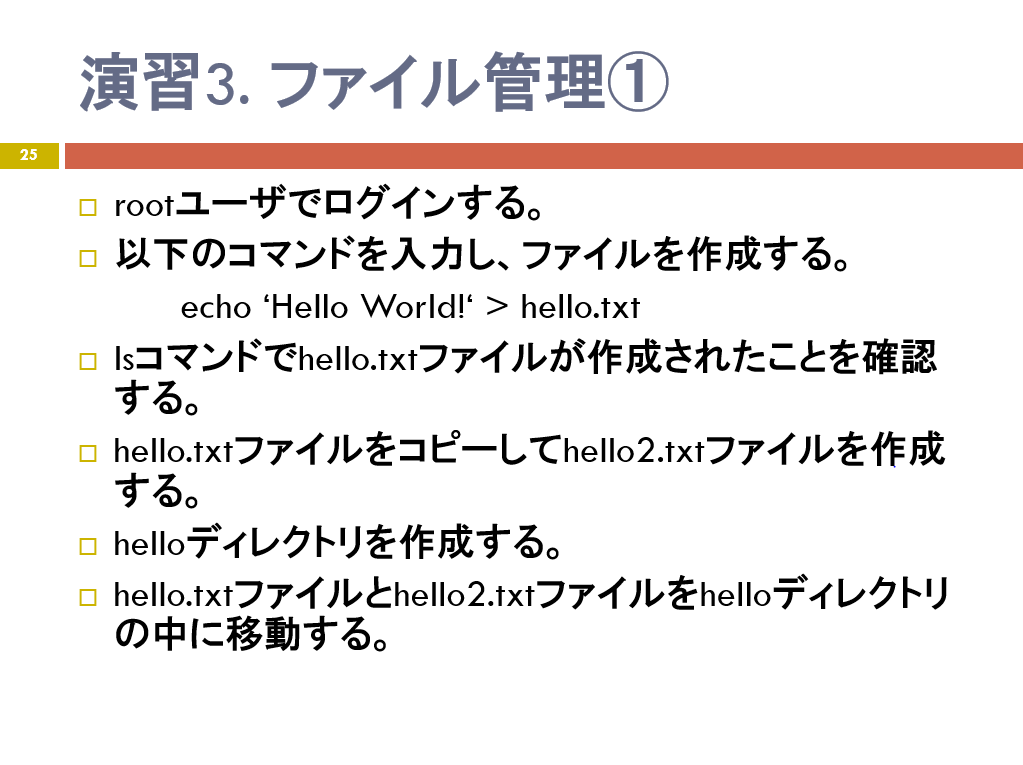
pwd(print working directory) で現在の作業場所を表示ls [オプション]でファイルやディレクトリ情報を表示- オプション
-a-al(隠しファイル含め全表示)) などよく使う - 権限やグループやユーザーがなどが表示される
lessコマンドだと1ページずつ表示する
- オプション
cd 移動先ディレクトリでディレクトリを移動- cd は change directory
mkdir [オプション] ディレクトリ名でディレクトリを作成cp 元ファイル名 コピー先でファイルコピーmv 移動元 移動先でファイルの移動やリネームを行うcat ファイル名1 ファイル名2・・・でファイルの中身を確認rm ファイル名でファイル削除- rm は remove
chown/chgrp ユーザー名 ファイル名でファイル所有者やグループを変更- change owner / group の略
chmod 8進数 (ex.664) ファイル名(ディレクトリ名)で閲覧権限を設定- change mode の略
664 とは?
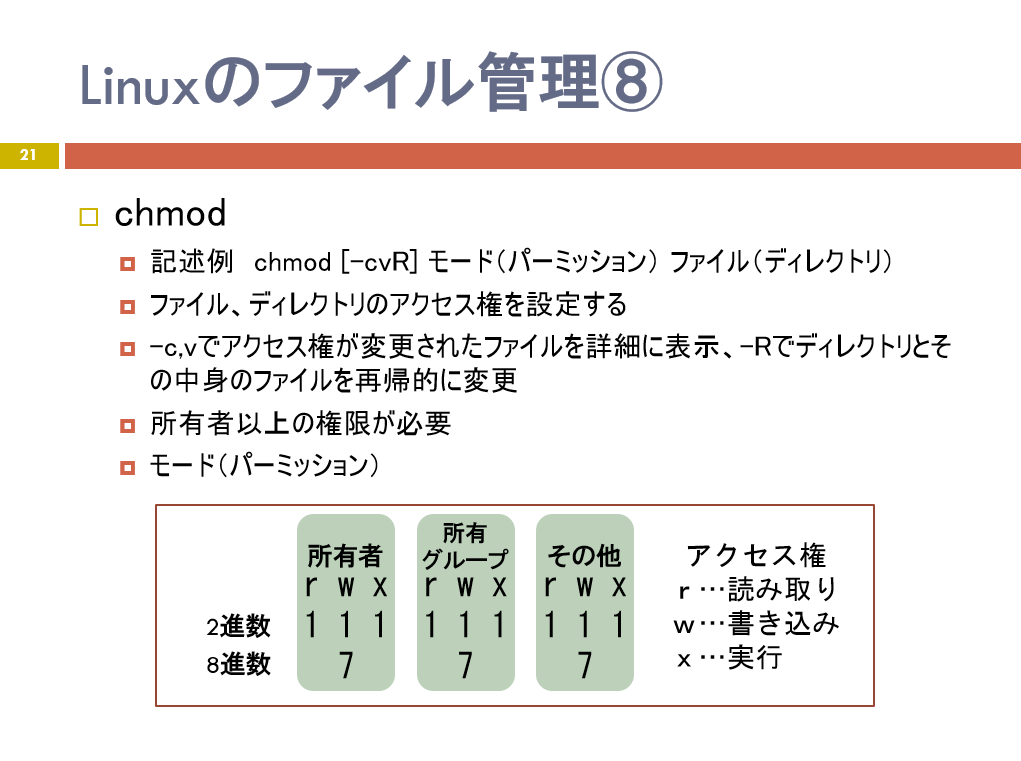
- 出てくるのは割りと限られているので覚えてしまっても良いです
chmod u+w testというような+書き方もできる- ↑ は “testファイルの所有者に書き込み権限を与える” というコマンド
- 慣れてくるとあまり使わなくなる
応用コマンド
- パイプ
|- ex.
ls -al | more- ls -alの結果を more にわたす
- ex.
- リダイレクト
>>>- ex.
ls -al > filelist.txt- ls -alの結果を filelist.text ファイルに書き出す
- ex.
ip a > networksetting- IPアドレスを networksetting に書き出す
- ex.
パイプとリダイレクト、めっちゃ便利じゃないですか。。
vi エディタ
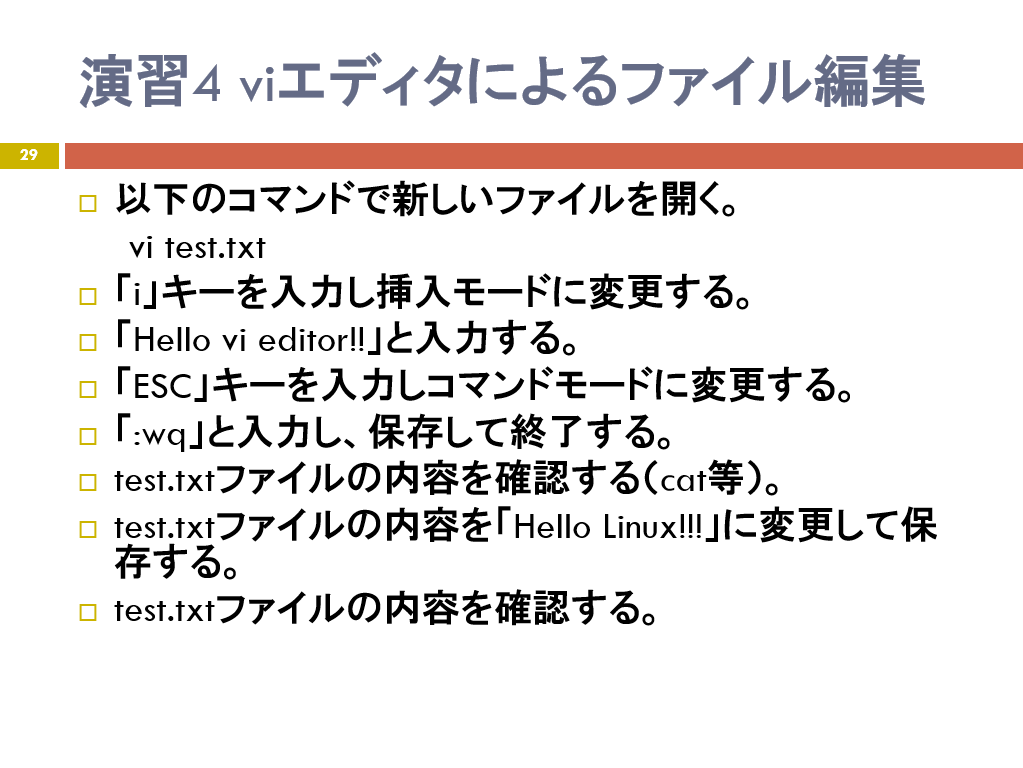
- Linuxにおけるテキストエディタ (Windowsのメモ帳のようなもの)
- 設定ファイルの編集によく使う
- モードを変更しながら、編集したり、保存したりする
:のあとにqで終了する
vi ファイル名でファイルが無ければ新規作成します
Gitで操作していると、突然表示される例のやつです。。 初めて表示されたときは、何を言っているのか、サッパリわからず、思わず x ボタンで閉じたことがあります。。
この vi でファイルを編集してみたところで、コースは終了となりました。
まとめ
このコースでは Linux の機能やディレクトリ構成、特にGUIでよくやる操作をCUIでどうやるのか、その違いを演習してみました。
Linuxはとにかくファイルやディレクトリが目に見えず、コマンドを打たないと何も起こらないので、そこからまず慣れる、ということが出来ました。はじめてCUIやLinuxを触る、という方には簡単な演習で成功体験を詰めるので、とてもオススメです!!
(チョットデキル感あります)
SEカレッジが気になった方はこちらからお気軽にお問合わせください!!
SEカレッジの詳細をご覧になりたい方はこちら!!
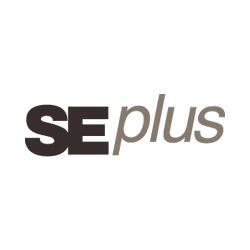
SEプラスにしかないコンテンツや、研修サービスの運営情報を発信しています。